PPT是当前不少伙伴办公时会使用到的一款软件,那么入手过程里,若想在占位符中添加表格的话,我们应该如何操作呢?今天小编就为大家介绍PPT在占位符中添加表格的详细步骤,有需要的朋友快来看看吧!
打开PPT应用程序,进入编辑状态。
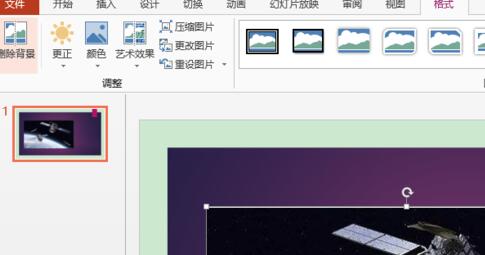
打开文件,选择“开始”选项卡,在“幻灯片”组中单击“版式”下拉列表按钮,在打开的下拉列表中选择带有“插入表格”图标的幻灯片版式创建幻灯片。
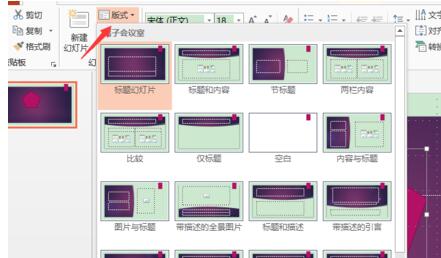
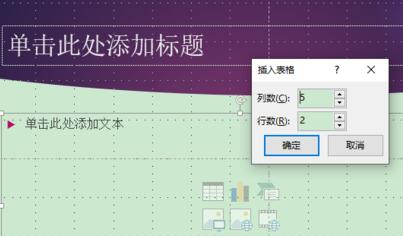
在该幻灯片占位符中单击“插入表格”按钮,弹出“插入表格”对话框,将“行数”设为7,“列数”设为4,设置完成后单击“确定”按钮。
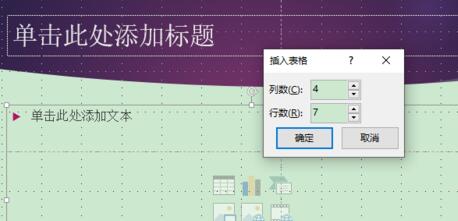
此时即可插入一个7行4列的表格。

插入完成后在上方标题占位符中输入标题,然后调整表格位置,如图所示。
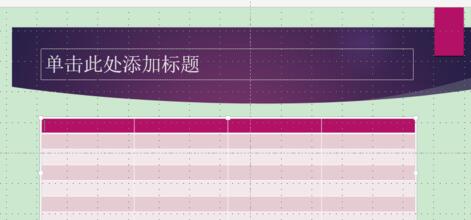
快来学习学习PPT在占位符中添加表格的详细步骤吧,一定会帮到大家的。
- 英雄联盟手游布兰德怎么连招-英雄联盟手游布兰德连招技巧
- 英雄联盟手游布兰德怎么对线-英雄联盟手游布兰德对线攻略
- 英雄联盟手游光明哨兵活动怎么玩-光明哨兵活动玩法攻略
- 英雄联盟手游阿木木怎么连招-英雄联盟手游阿木木连招技巧
- 英雄联盟手游阿木木怎么打野-英雄联盟手游阿木木刷野思路介绍
- 英雄联盟手游阿木木怎么出装-英雄联盟手游阿木木出装推荐
- 英雄联盟手游阿木木怎么玩-英雄联盟手游阿木木玩法介绍
- 英雄联盟手游伊泽瑞尔怎么玩-英雄联盟手游伊泽瑞尔玩法攻略
- 英雄联盟手游伊泽瑞尔有什么技能-英雄联盟手游伊泽瑞尔技能介绍
- 英雄联盟手游伊泽瑞尔怎么对线-英雄联盟手游伊泽瑞尔对线攻略
- 英雄联盟手游伊泽瑞尔怎么连招-英雄联盟手游伊泽瑞尔连招技巧
- 英雄联盟手游加里奥大招怎么放-英雄联盟手游加里奥大招介绍
- 英雄联盟手游加里奥怎么连招-英雄联盟手游加里奥连招攻略
- 哈利波特魔法觉醒卡组怎么构筑-卡组构筑思路
- 哈利波特魔法觉醒火蛇流怎么配卡-火蛇流配卡攻略
- 哈利波特魔法觉醒贝拉特里克斯回响怎么样-贝拉特里克斯回响介绍
- 金铲铲之战小小蔚特效怎么样-金铲铲之战小小蔚特效一览
- 金铲铲之战小小英雄金克丝怎么获得-小小金克丝特效一览
- 金铲铲之战小小英雄鳞珑怎么样-小小英雄鳞珑外观一览
- 迷你世界4399电脑版如何实名认证?迷你世界4399电脑版实名认证设置方法
- 阿里钉钉电脑版如何关掉声音提醒?钉钉电脑版关掉声音提醒的操作步骤
- 阿里钉钉电脑版如何设置群昵称?钉钉电脑版群昵称设置步骤
- 阿里钉钉电脑版如何设置免打扰?钉钉电脑版免打扰设置方法
- 钉钉电脑版如何发调休申请?钉钉电脑版发调休申请的详细介绍
- 阿里钉钉电脑版怎样新建共享文件?钉钉电脑版新建共享文件的流程
- 三国志曹操传宝物如何获得?三国志曹操传宝物获得方法
- 三国志曹操传如何安装?三国志曹操传安装教程
- 永劫无间内存有哪些要求?永劫无间内存要求分享
- 永劫无间怎么卸载?永劫无间卸载教程
- 永劫无间怎么购买?永劫无间购买方法